Vous voulez être sûr d’avoir en main le matériel nécessaire pour démarrer votre projet à temps ? Vous pouvez facilement trouver le dernier lundi précédant la date de début du projet grâce à cette astuce Google Sheets. Suivez le guide ci-dessous.
Exemple pour Trouver le Dernier Jour Précédent à une Date dans une Cellule
Supposons que la date de début du projet se trouve dans la cellule B2, soit le lundi 25 novembre 2019. Vous pouvez utiliser n’importe quelle date à votre convenance.
Pour trouver le dernier lundi précédant cette date, vous devez déduire 2 jours de cette date dans la cellule B3 en utilisant la formule =B2-2. Ainsi, vous obtenez le samedi 23 novembre 2019.
Vous pouvez également trouver directement le jour précédent à une date donnée en utilisant la formule dans la cellule B3. La formule que je vais vous expliquer ci-dessous est basée sur la date dans la cellule B3. Vous pouvez donc simplement ignorer la date de début du projet.
Voyons comment trouver le dernier lundi, c’est-à-dire le lundi 18 novembre 2019, en utilisant une formule à partir de la date dans la cellule B3.
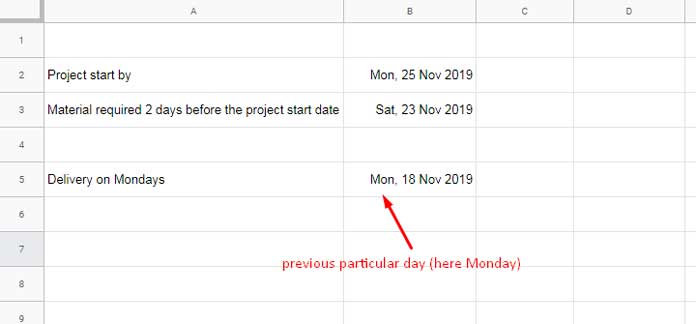
Notez que vous pouvez facilement changer « lundi » par n’importe quel autre jour de la semaine en adaptant la formule.
Fonctions Requises pour Trouver le Jour Précédent à une Date dans Google Sheets
Nous avons besoin de deux fonctions pour trouver le jour précédent (ici le lundi) à partir de la date dans la cellule B3 de Google Sheets. La première est « Weekday » et la deuxième est « IF » (SI en français).
- Weekday : trouver le jour de la semaine à partir de la date dans la cellule B3.
- IF : cette fonction joue un rôle important dans la recherche d’un jour précédent particulier à partir de la date donnée dans la cellule B3.
Formule pour Trouver le Jour Précédent à une Date dans Google Sheets
Voici la formule étape par étape pour que vous puissiez la coder facilement.
Pour le moment, nous allons utiliser deux cellules d’assistance, C3 et D3. Nous pourrons supprimer ces cellules d’assistance ultérieurement.
Dans la cellule C3, utilisez la fonction Weekday pour trouver le numéro du jour de la semaine de la date dans la cellule B3.
=weekday(B3)
Cette formule renverra 7 car le numéro du jour de la semaine pour le samedi est 7 si on commence par un dimanche et finit par un samedi.
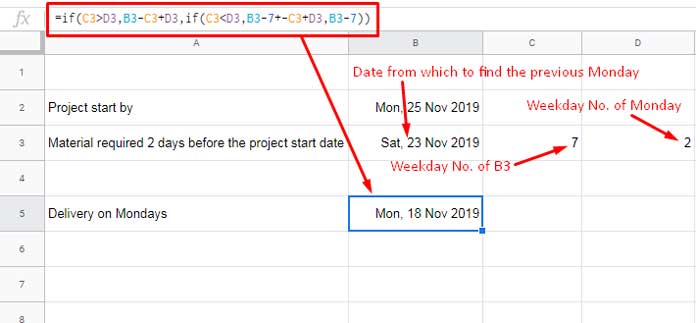
Dans la cellule D3, entrez 2 (le numéro du jour de la semaine du lundi) car nous voulons trouver le dernier lundi à partir de la date dans la cellule B3.
Cette astuce est valable pour tout autre jour de la semaine également. Par exemple, pour trouver le dernier mercredi à partir d’une date donnée, entrez 4 à la place de 2 dans la cellule D3.
La formule dans la cellule B5 :
=if(C3>D3,B3-C3+D3,if(C3<D3,B3-7-C3+D3,B3-7))
Récapitulons les étapes de la formule dans une illustration.
Explication de la Formule Combinant « IF » et « Weekday »
Voyons comment la formule calcule et trouve le dernier lundi à partir de la date dans la cellule B3.
La formule comporte trois étapes (tests logiques). Quels sont-ils ?
Étape 1 (Si VRAI)
if(C3>D3,B3-C3+D3)
Cette formule teste si le numéro du jour de la semaine de la date dans la cellule B3 est supérieur au numéro du jour de la semaine 2 (lundi).
Si le résultat de ce test logique est « OUI », alors la formule précédente est exécutée, c’est-à-dire B3-C3+D3 pour trouver le lundi précédent. Cela équivaut à B3-7+2.
Logique : Trouver la date du dernier jour de la semaine précédente en déduisant 7 jours de la date B3, soit le samedi 23 novembre 2019, puis ajouter 2 pour obtenir le lundi.
Étape 2 (Si VRAI)
if(C3<D3,B3-7-C3+D3)
Ici, le test est différent. Pour des fins d’explication, changeons la date dans la cellule B2, ce qui ajustera automatiquement la date dans la cellule B3.
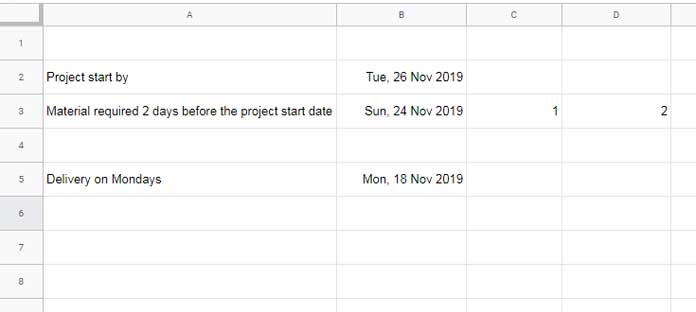
Dans cet exemple, le jour de la semaine de la date dans la cellule B3 est dimanche et le numéro du jour de la semaine est 1 (voir cellule C3).
Donc, en déduisant 1 (comme dans l’étape 1), on obtient uniquement le lundi suivant, et non le lundi précédent. C’est pourquoi j’ai d’abord déduit 7 jours (une semaine) de B3.
Étape 3 (Sinon)
B3-7
Supposons que le numéro du jour de la semaine de la date dans la cellule B3 et le numéro du jour de la semaine (lundi) soient identiques. Les valeurs dans les cellules C3 et D3 sont donc identiques.
Dans ce scénario, vous pouvez utiliser soit la formule pour renvoyer B3 tel quel, soit déduire 7 jours. J’ai opté pour la seconde option, c’est-à-dire B3-7, dans ma formule.
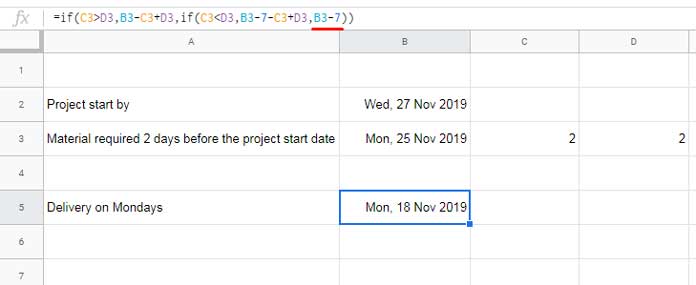
Formule Finale pour Trouver le Dernier Lundi à Partir d’une Date en Entrée
Il est temps de supprimer les cellules d’assistance de la formule. Remplacez C3 et D3 dans la formule par les valeurs/formules correspondantes dans les cellules C3 et D3.
=if(weekday(B3)>2,B3-weekday(B3)+2,if(weekday(B3)<2,B3-7-weekday(B3)+2,B3-7))
Voilà, vous savez maintenant comment trouver le jour précédent à une date donnée dans Google Sheets.



